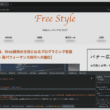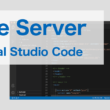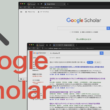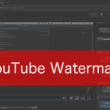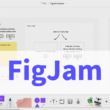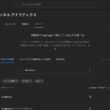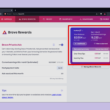検索が驚くほど速くなる!PerplexityのAI搭載ブラウザ「Comet」の使い方
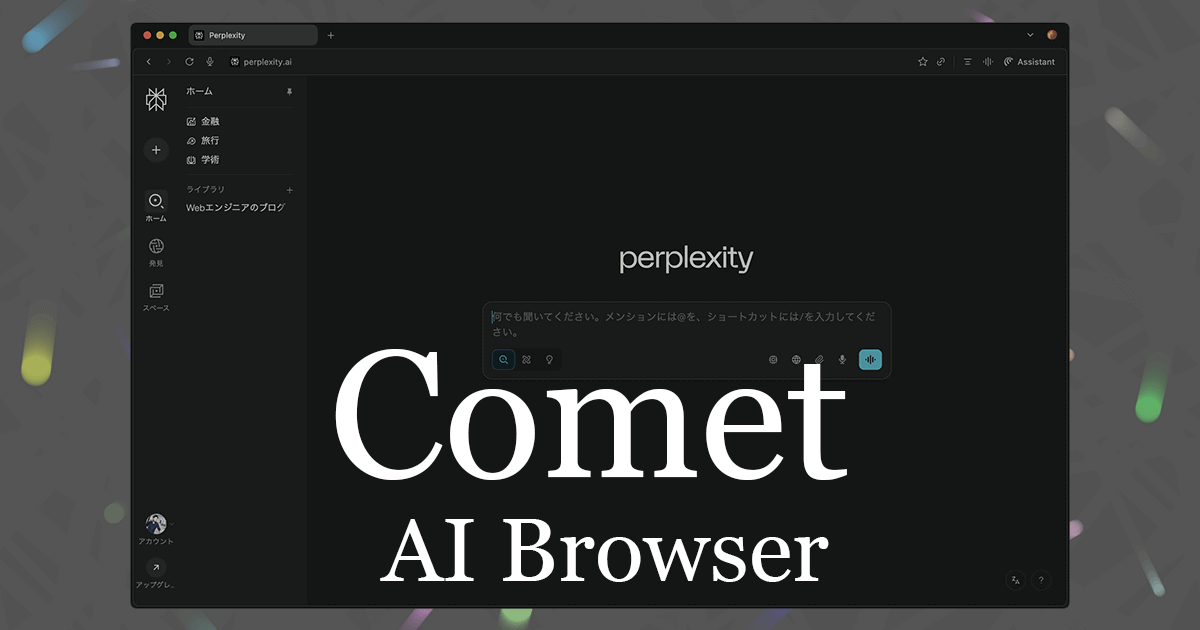
現代社会では、インターネット上に情報が溢れており、必要な情報を効率的に見つけ出すことが難しくなっています。多くの方が、ChromeやEdgeといったブラウザでキーワード検索を行い、表示されたリンクを一つひとつ開き、内容を確認・比較するという作業に多くの時間を費やしているのではないでしょうか。
しかし、AI技術の進化により、こうした情報収集の常識が大きく変わろうとしています。
これからは、AIがあなたの質問の意図を汲み取り、膨大な情報の中から最適な答えを統合して直接提示してくれる。そんな新しい情報収集のスタイルが始まります。
この新しい体験を可能にする代表的なツールが、AI企業Perplexityが開発したAI搭載ブラウザ「Comet」です。
Cometは、Webサイトを閲覧するだけの従来のブラウザとは異なり、AIとの対話を通じて情報を深く探求するためのツールになります。
ここでは、AI搭載ブラウザのCometの基本的な使い方についてご紹介します。
AIブラウザ Comet のメリット
AIブラウザ「Comet」は、これまでのブラウザが持っていた機能を拡張し、私たちのデジタルライフをより豊かにする様々なメリットがあります。ChromeやEdgeのような従来のブラウザの機能に加え、AIを活用することで情報収集や学習の効率を飛躍的に向上させます。この情報収集の効率化から、知識の深化、そして新しい発見へと繋げることができます。
検索効率の大幅な向上
従来の検索では、一つのテーマについて調べるために複数のタブを開き、各サイトの情報を自分で比較・統合する必要がありました。Cometは、このプロセスをAIが代行してくれます。質問を入力するだけで、複数の情報源から最適な情報を抽出し、要約した回答を提示します。さらに、回答の根拠となった出典元を明記するため、情報の信頼性も容易に確認できます。これにより、単に答えが早く見つかるだけでなく、質の高い情報に最短でたどり着くことが可能になり、情報収集にかかる時間を劇的に短縮できます。
どんな情報も瞬時に要約
Cometの強みは検索だけではありません。今開いているWebページやPDF、さらにはYouTubeの動画まで、その内容を瞬時に要約させることができます。
例えば、長文のニュース記事や学術論文をすべて読む時間がなくても、Cometの要約機能を使えば、その核心をわずか数秒で把握できます。この機能は、大量の情報に触れる機会が多いビジネスパーソンや学生にとって、インプットの効率を飛躍的に向上させ、限られた時間を有効活用する上で大きな助けとなります。
AIとの「対話」で理解が深まる
Comet最大の特徴は、AIとの「対話」を通じて情報を深掘りできる点です。AIが提示した回答に対して、「この点について、もう少し詳しく教えてください」といった質問を重ねることで、まるで専門家と議論しているかのように、情報を多角的に探求できます。この機能は、単なる事実確認にとどまらず、新たなアイデアの発見や、複雑な問題に対する多角的な視点を得る上で非常に有効です。
従来の検索エンジンでは難しかった、思考を広げるための検索体験をCometは提供してくれます。これにより、単に情報を得るだけでなく、その情報から新たな発想を生み出すきっかけを作ることができるでしょう。
Cometのダウンロード・インストール
Cometを利用するには、公式サイトからダウンロードしてインストール作業を行います。
公式サイト(https://www.perplexity.ai/comet)にアクセスし、「Get Comet」のボタンからインストーラーをダウンロードします。
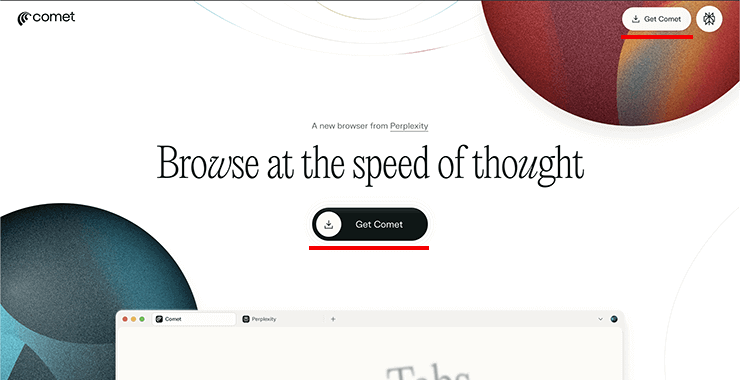
以前は公式サイトから直接インストーラーをダウンロードできましたが、仕様が変更され、現在はPerplexityアカウントへのログイン、または新規登録を求められます。
この際に、GoogleアカウントやAppleアカウント、メールアドレスを使用してログイン・登録が可能です。
コンピュータにインストールできましたら、Cometを起動します。
はじめにWelcomeメッセージが表示され、「Get Started」のボタンを選択して初期設定を行います。
現在ご利用のブラウザ情報から履歴や設定、ブックマーク、パスワード等を引き継ぐこともできます。特に引き継がない場合は、「Do this later」を選択して次に進みます。
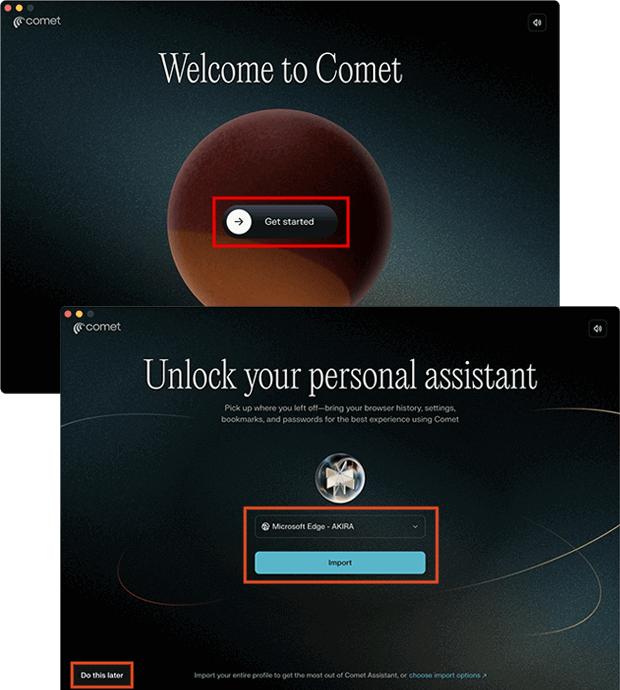
次にユーザー名やアバターの選択を行います。
これは、ブラウザのプロファイルのユーザー名とアバターになります。
設定しましたら、「Continue」ボタンを選択して次に進みます。
そして、最後のステップとして、Cometをデフォルトに設定する、ドックに追加、起動時に開く、製品の改善の共有などの設定をお好みでしていただきまして、「Start Comet」のボタンを選択します。
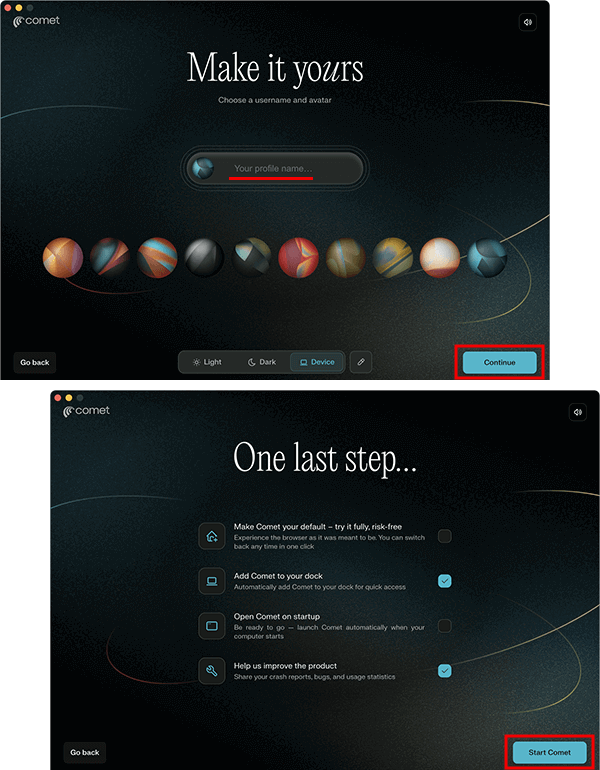
初期設定の完了後、Cometブラウザを利用していくことができます。
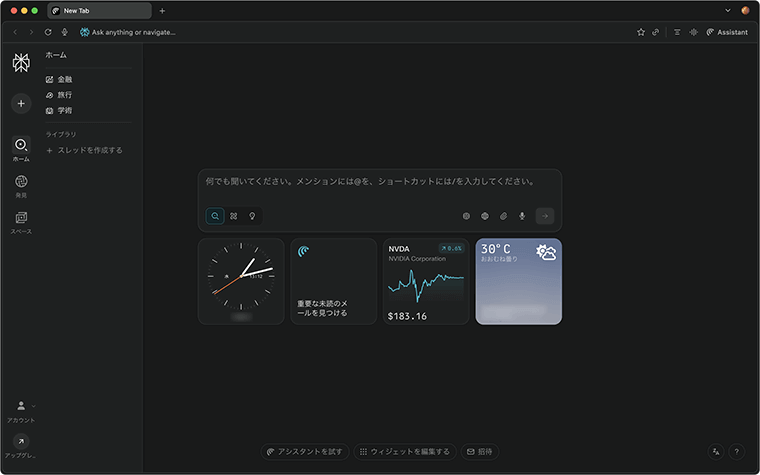
これまでPerplexityをブラウザでアクセスして利用されていた方には、見慣れた画面でしょう。
Cometの簡単な使い方
それではCometの簡単な使い方を見ていきましょう。
左のメニューは、Perplexityの機能が表示されます。開閉式となっていますが、ピン留めで固定することもできます。
Webブラウザですので、タブで作業を管理することができます。
画面中央では、これまでの生成AIと同じように、対話形式で質問しながらやりとりして情報収集・情報探索が行えます。
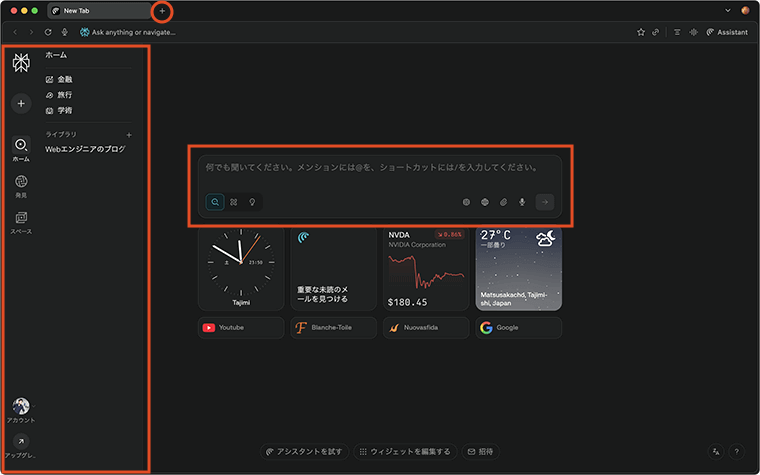
もちろん、従来のキーワード検索のように、1つ、2つの単語での質問でも対応できます。
入力されたキーワードから、ユーザーが求めているであろう情報源だけでなく、最適な情報を抽出して要約した回答を提示します。回答の根拠となった情報源は「ソース」タブから、複数のWebサイトのリンクとして確認できます。さらに、関連性の高い項目が「関連」として提示されるため、より深く情報を掘り下げられます。
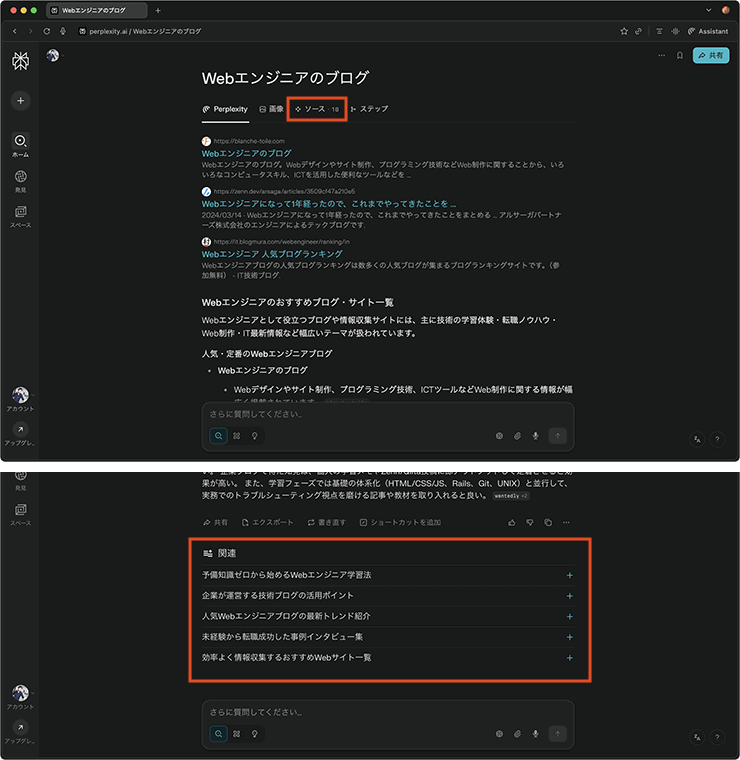
また、今開いているWebページやPDF、その他YouTubeの動画など、その内容を瞬時に要約することができます。
画面右上の「Assistant」ボタンを選択することで、画面右にアシスタント機能が立ち上がり、こちらで手軽に質問をすることができます。
とくに情報量が多い場合には、インプットの効率を効率を飛躍的に向上させることができます。
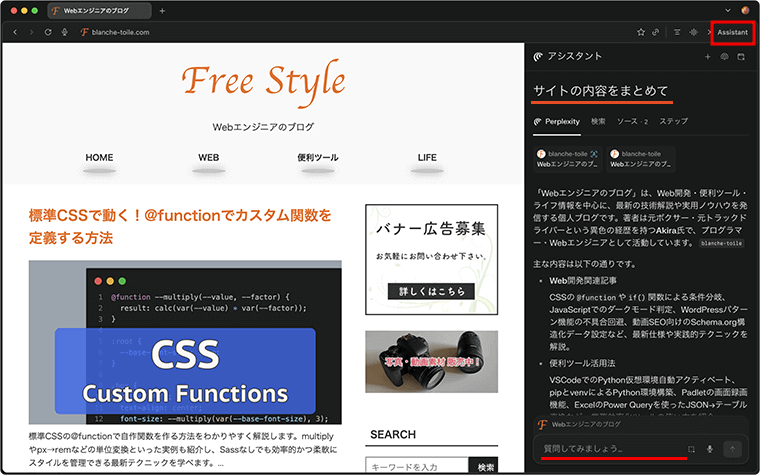
このような情報整理の効率化や作業をタブで管理できるのも、AI搭載ブラウザの強みでしょう。
また、Perplexity AIとしても、これまでの履歴や最新情報を収集するための発見機能、特定のテーマで継続的に情報収集ができるスペースなど、さまざまな側面でAIが作業をサポートしてくれます。
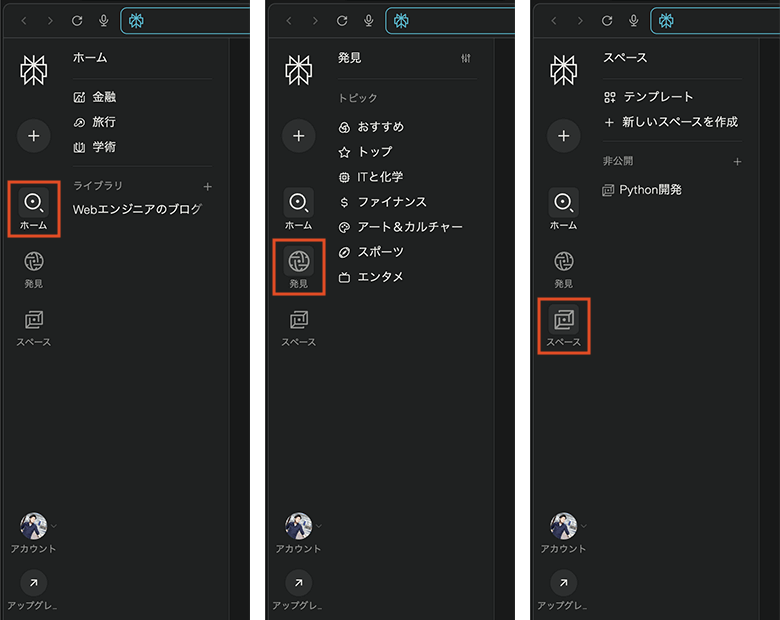
Cometは、従来の検索機能と生成AIによる情報整理を組み合わせた、まさに二刀流といったところでしょうか。
生成AIの時代には、このようなハイブリッドなブラウザが今後も増えてくることでしょう。
AIデータ保持設定の確認も
Cometを利用していく中で、デフォルトの設定のままですと、質問や検索などのやりとりから、個人情報や重要なデータがAI側に保持されます。
使い方によっては情報漏えいのリスクもありますので、Cometの設定を確認しておきましょう。
アカウントの設定から、「AIデータ保持」の項目を確認します。
この項目は、PerplexityがAIモデルを改善するためにあたなの検索を使用にすることを許可するかどうかの設定になります。
こちらの設定をオフにしておきましょう。
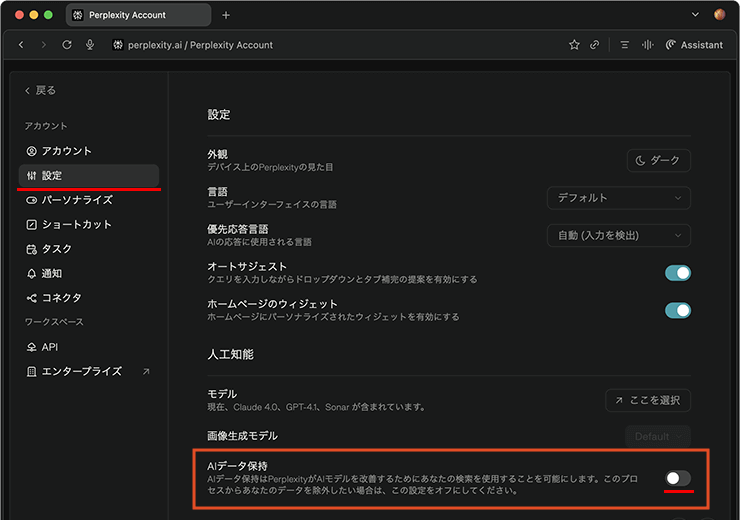
これで、Perplexity AIの学習にあなたの情報は使用されなくなります。
最後に
PerplexityのAIブラウザ「Comet」は、従来の検索エンジンの常識を覆す革新的なツールです。AIを駆使することで、情報収集にかかる時間と労力を大幅に削減し、より質の高い情報に効率的にアクセスすることを可能にします。
ここでご紹介した使い方を参考に、ぜひCometを日々の情報収集に取り入れてみてください。